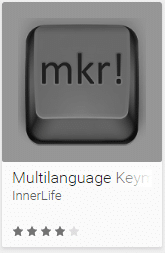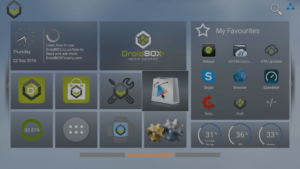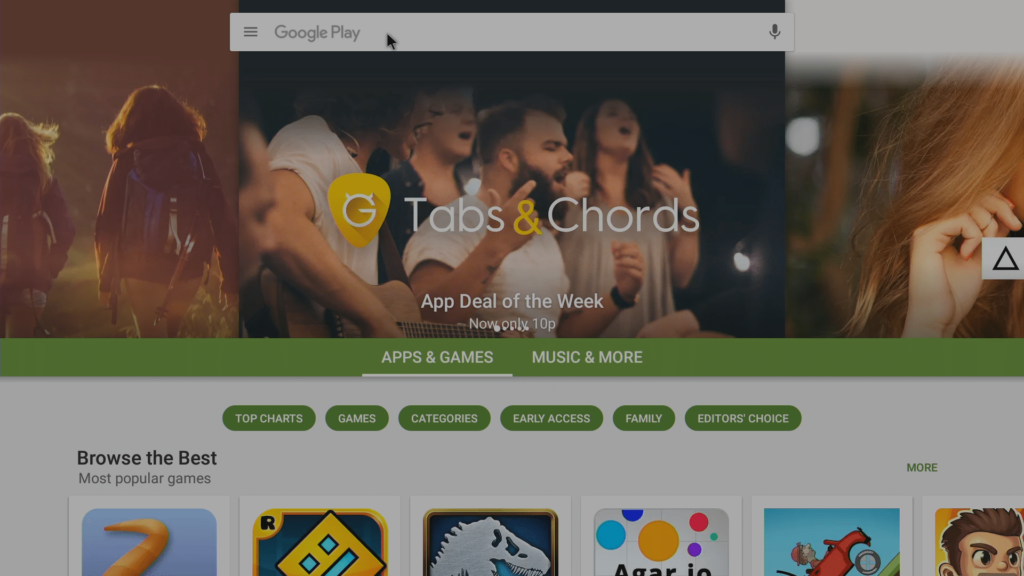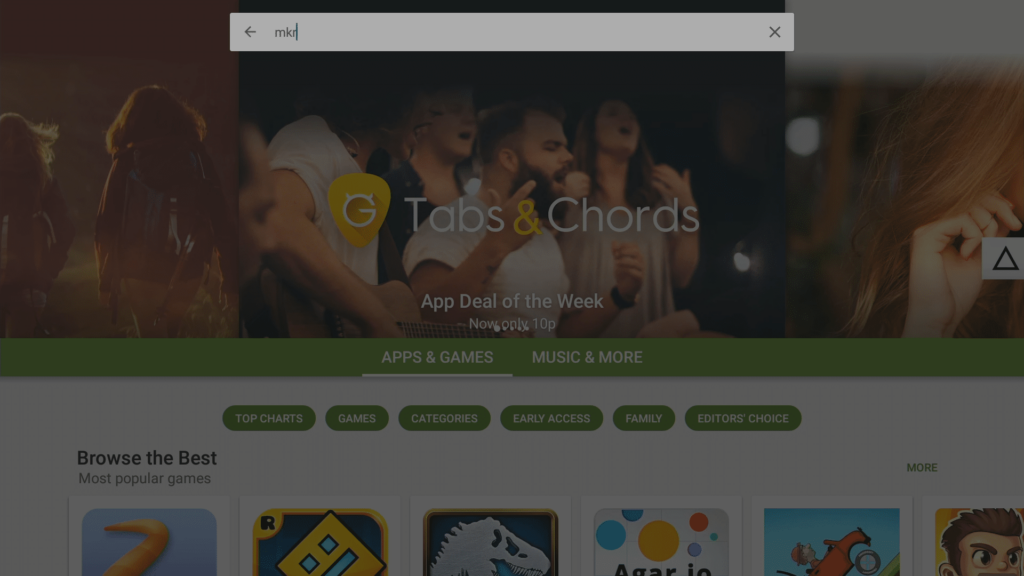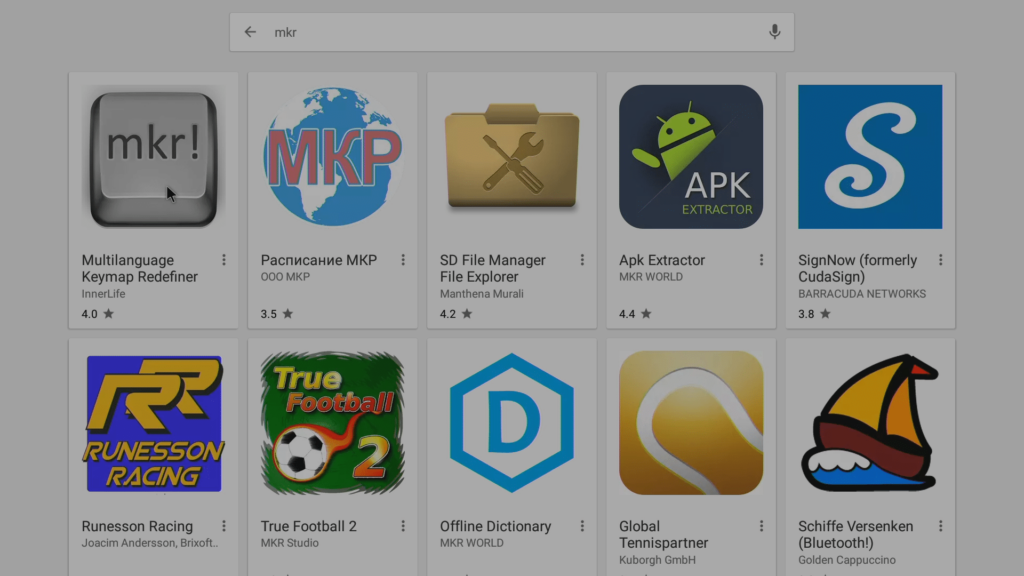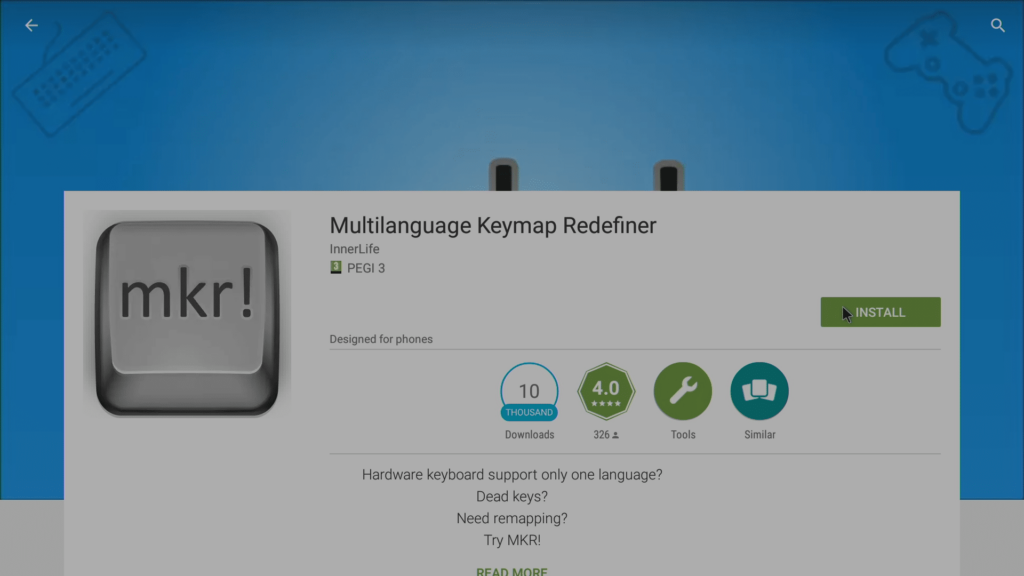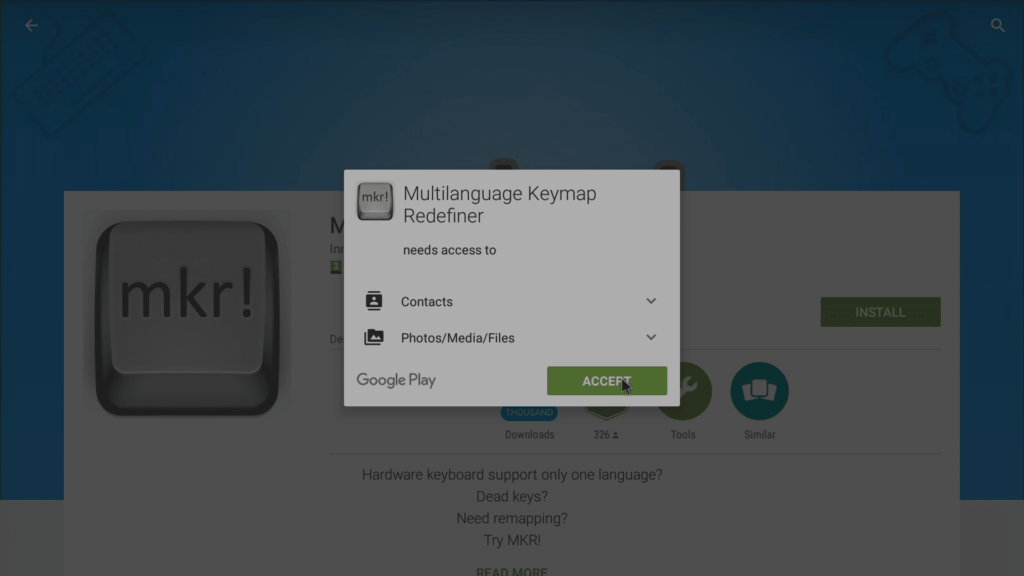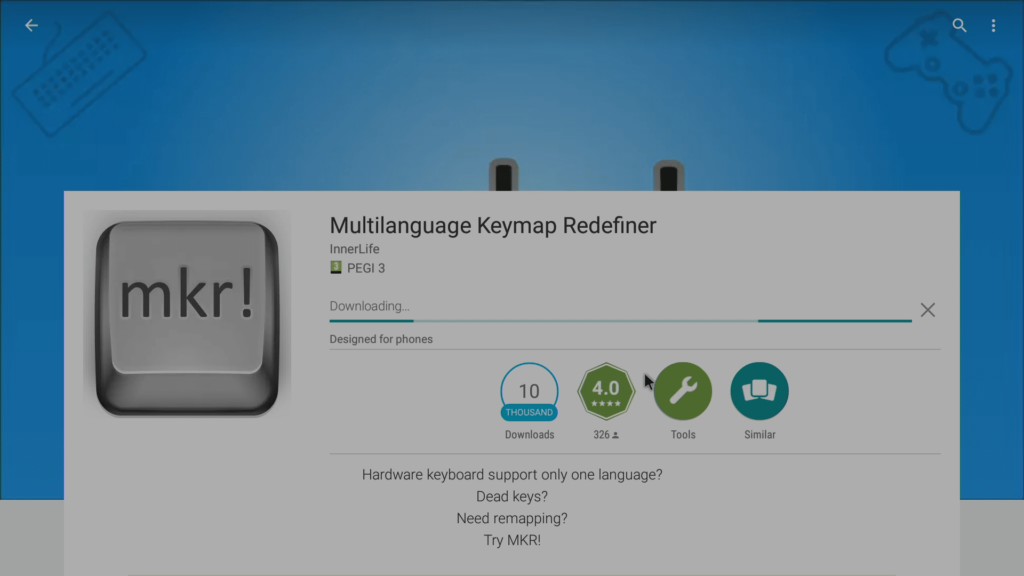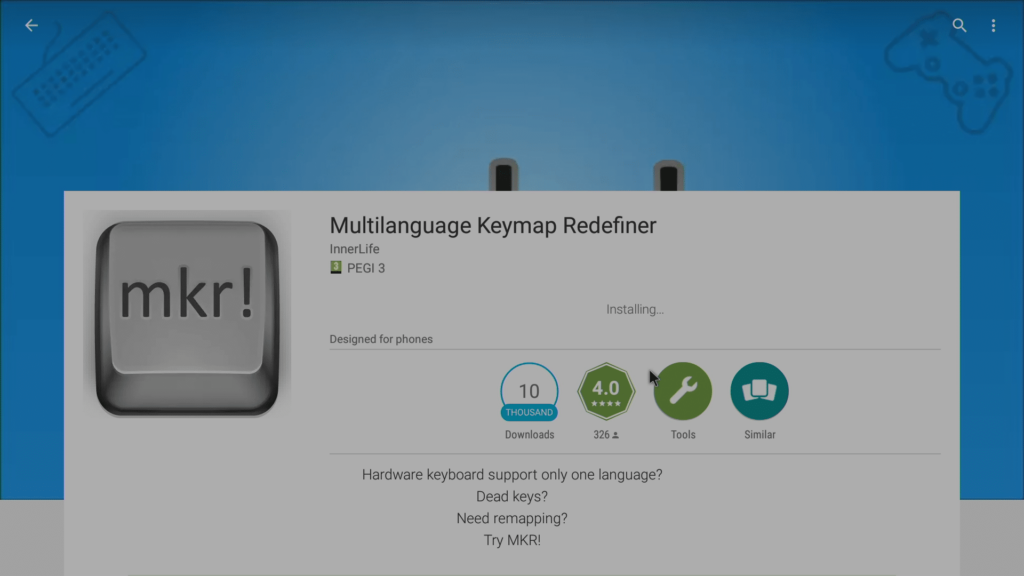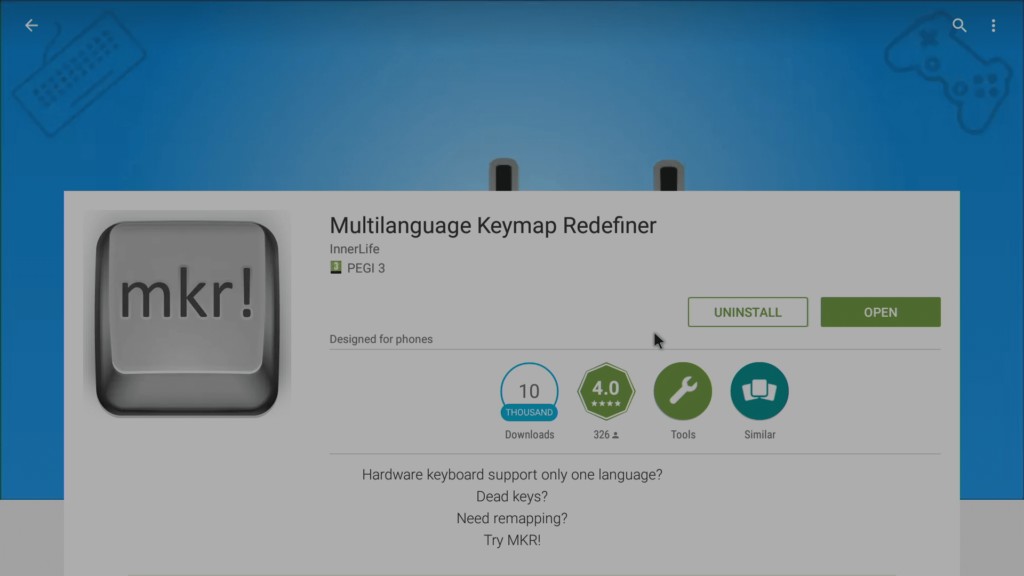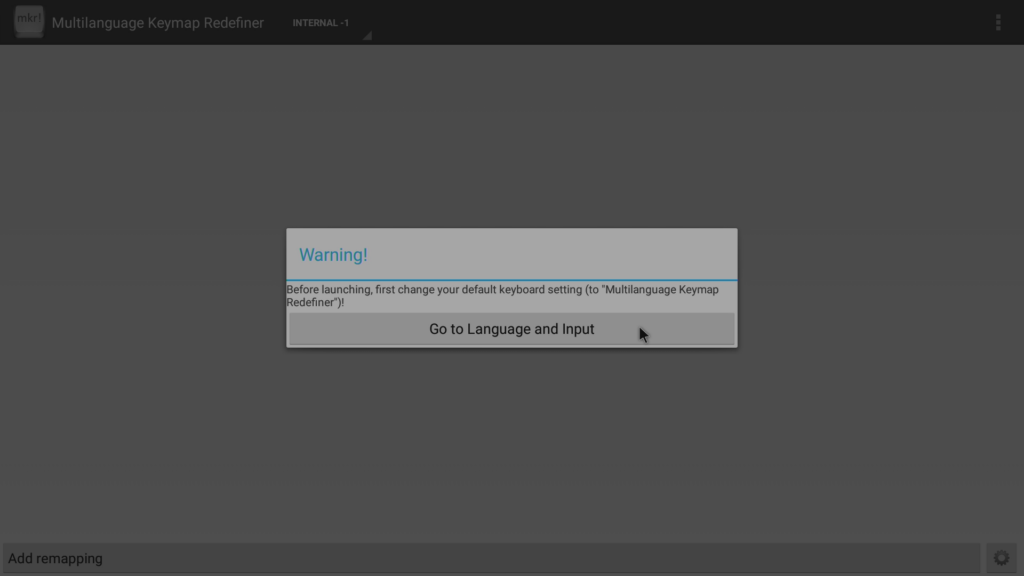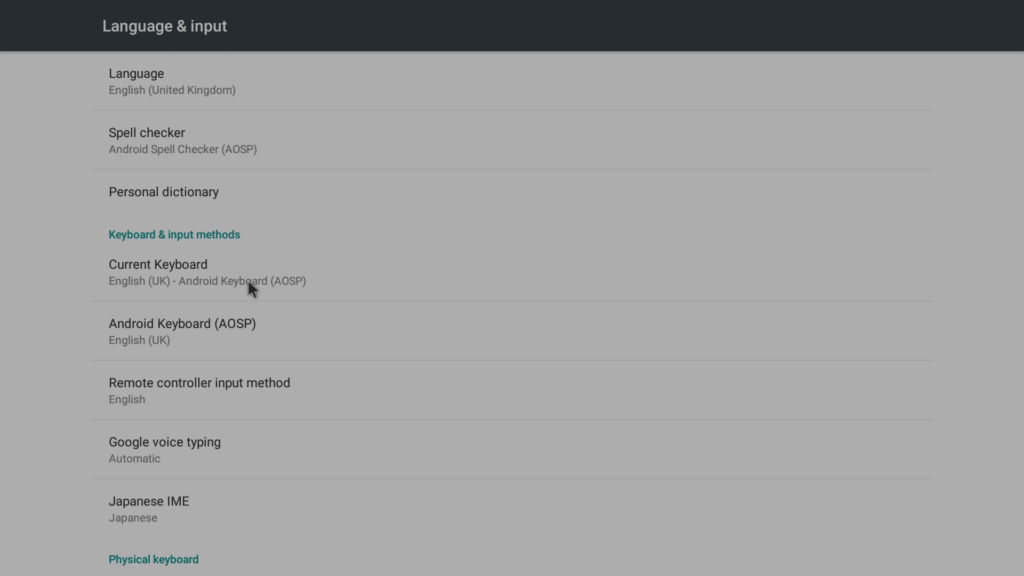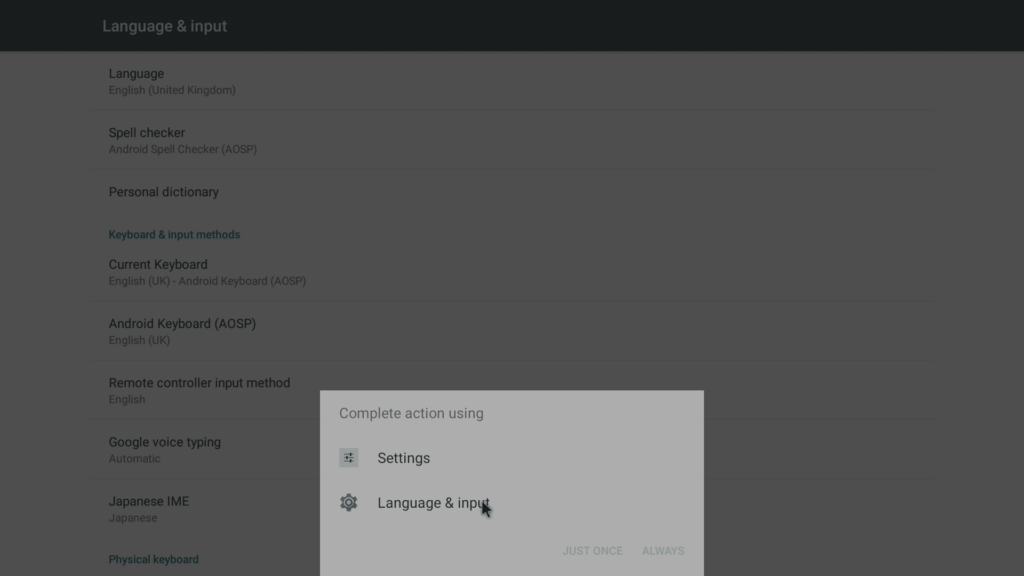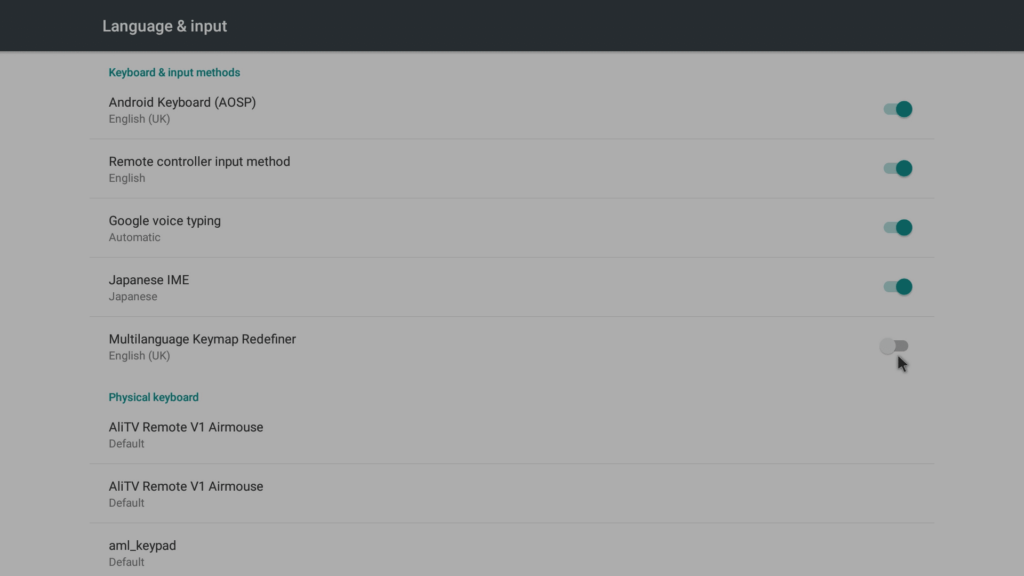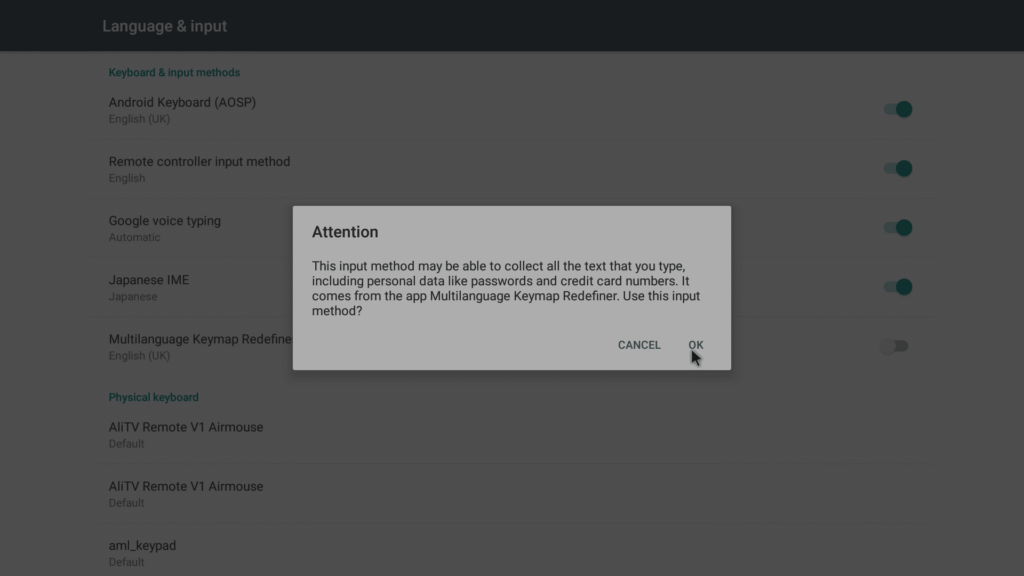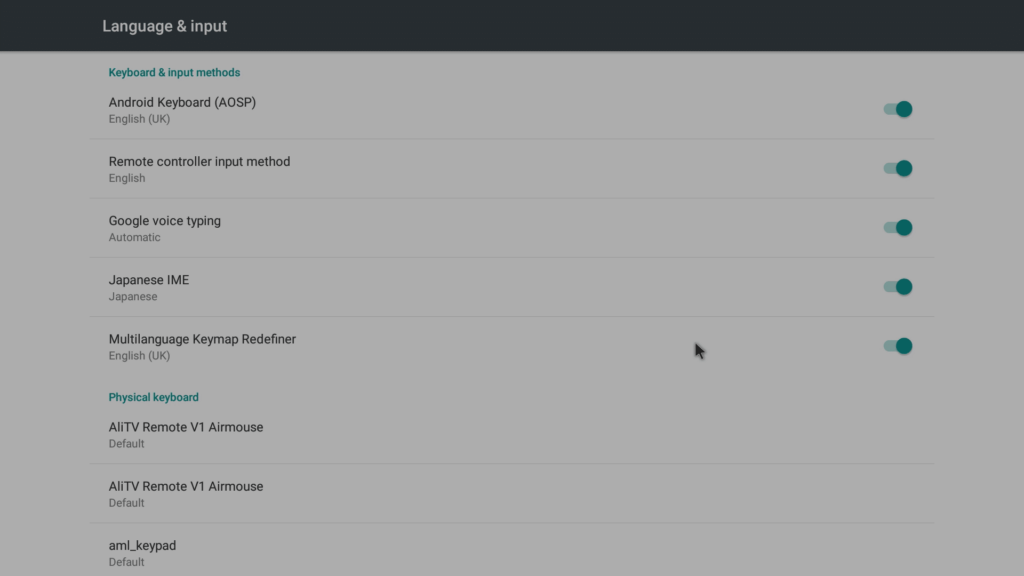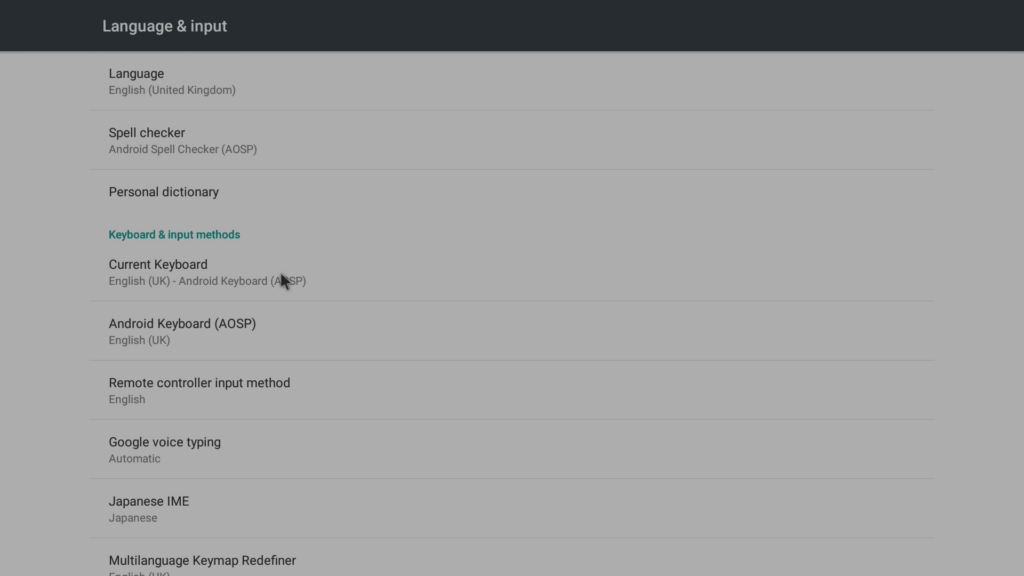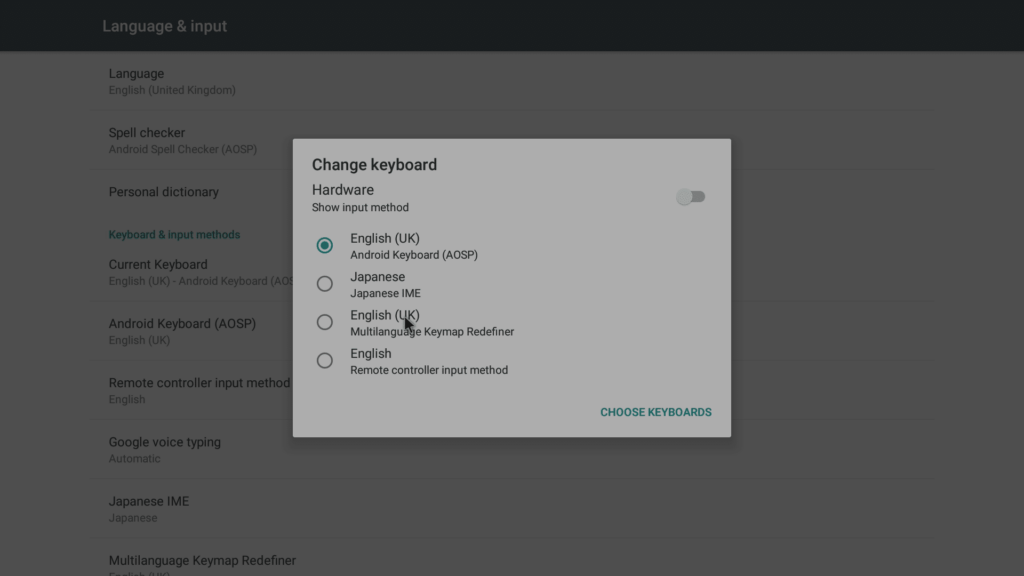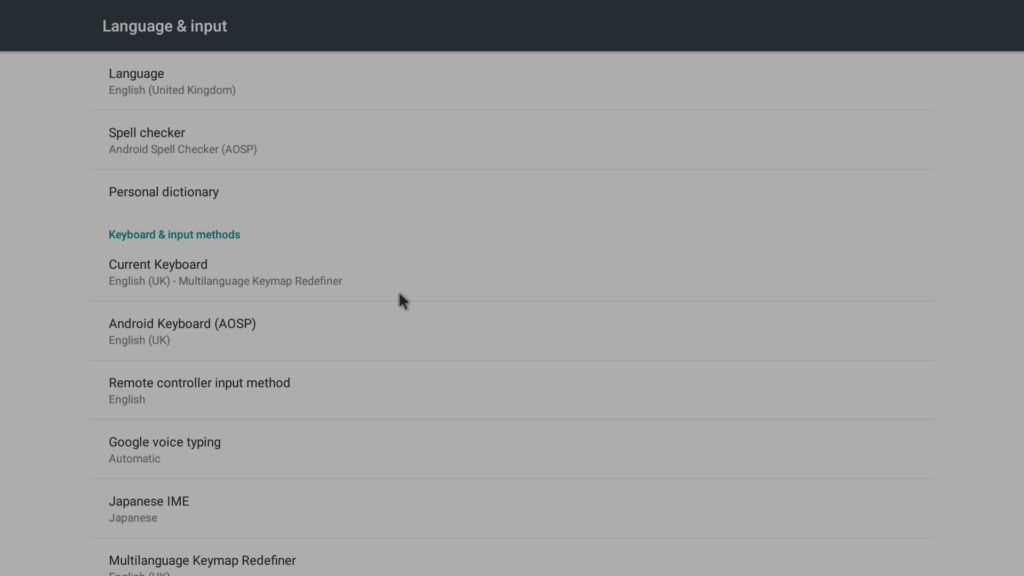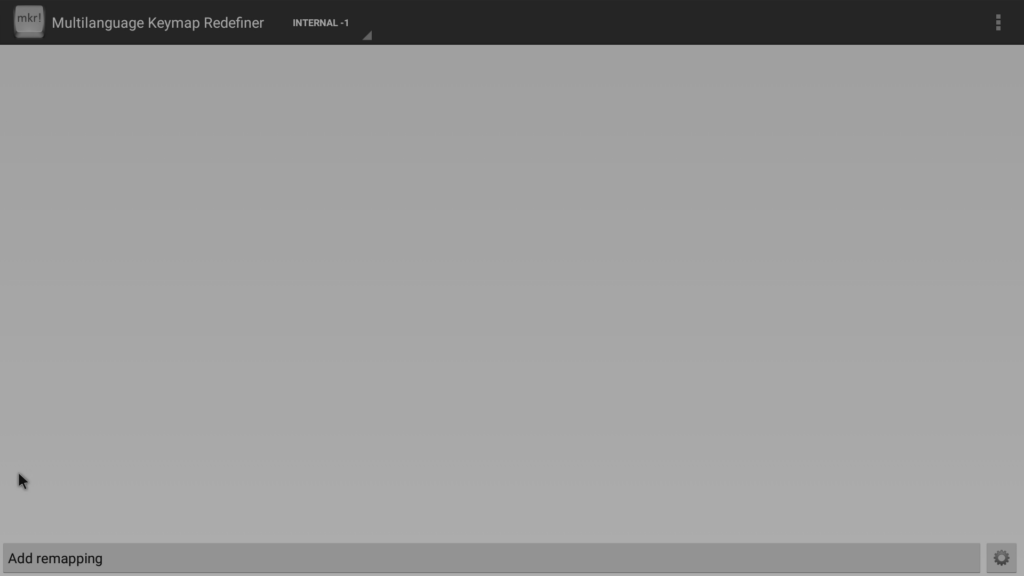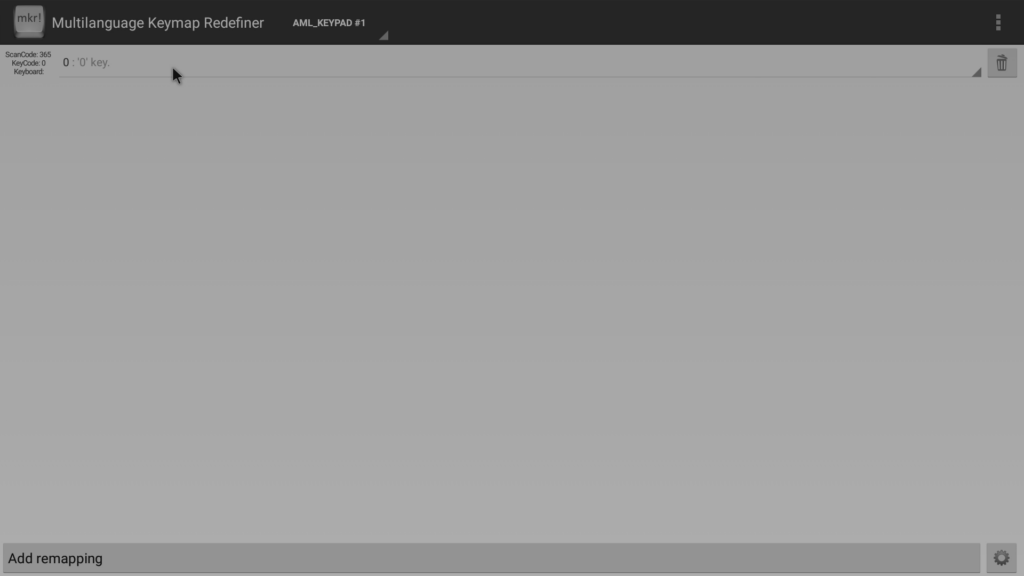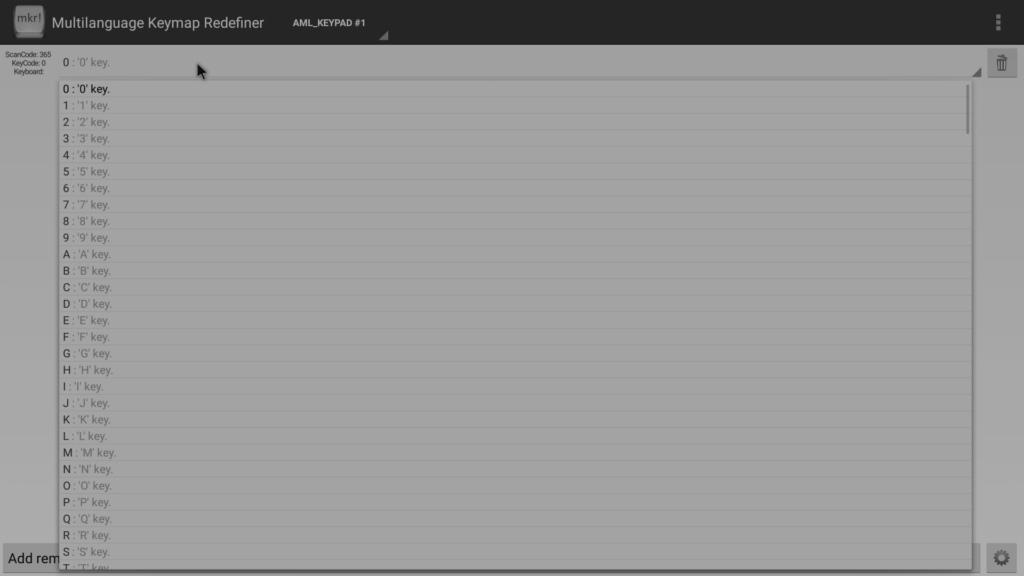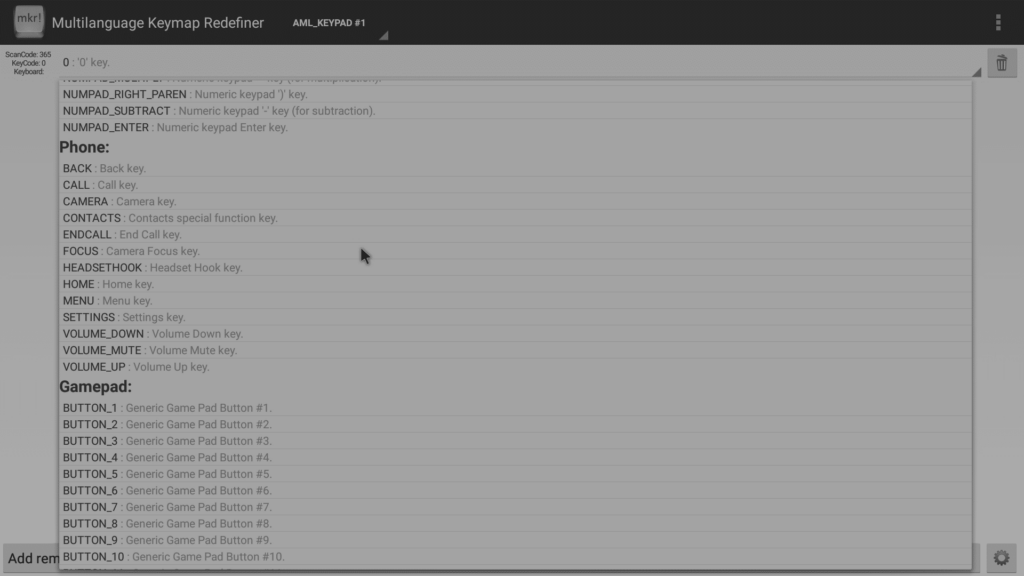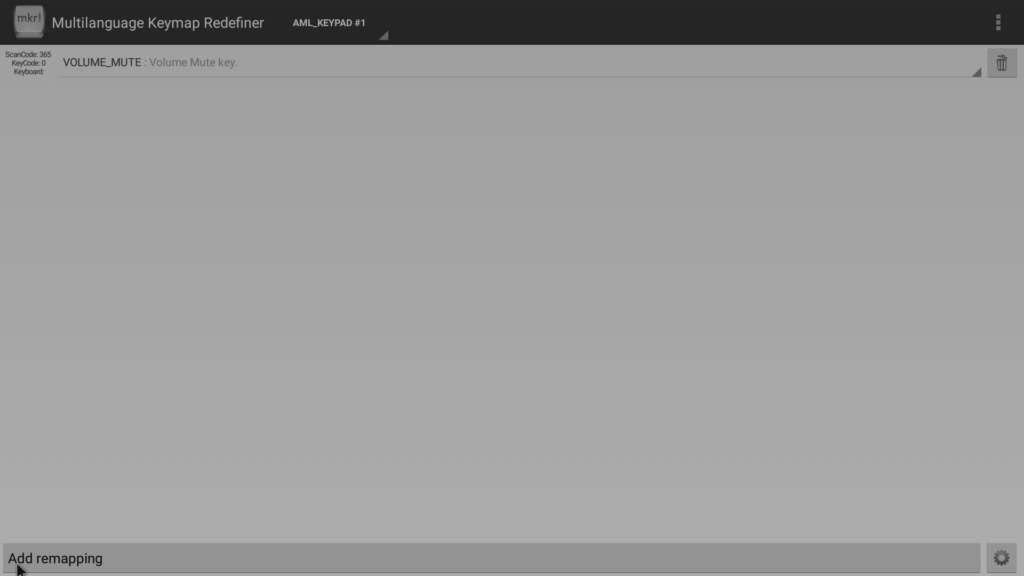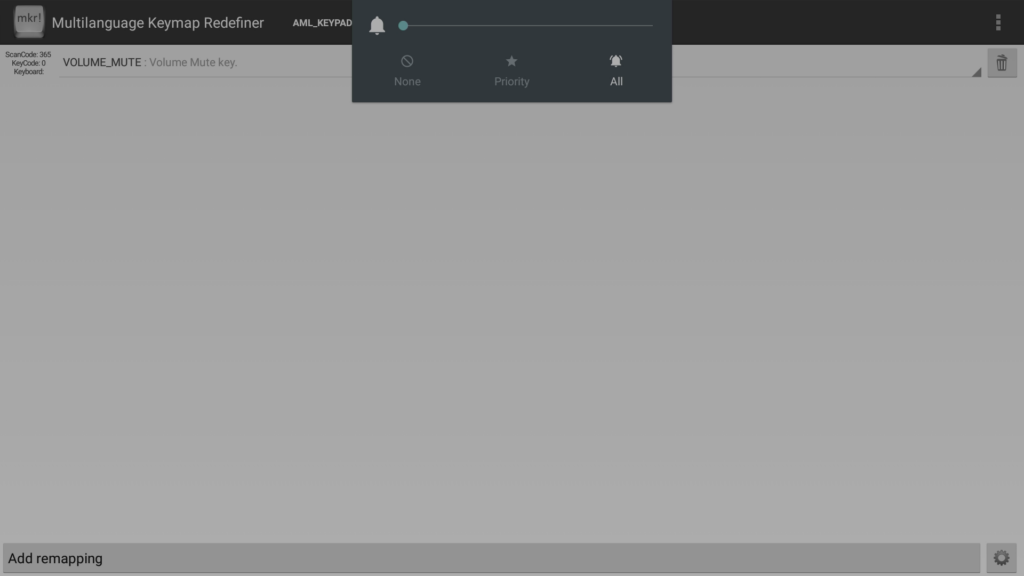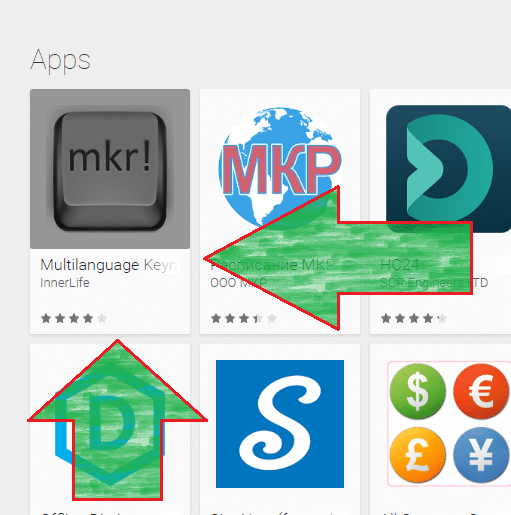A veces tienes un botón en el mando a distancia que no utilizas. Ya se trate de un botón de “Zoom” o de un acceso directo a los subtítulos, es posible que nunca utilices la función que tiene asignada…
Si te gustaría poder utilizar ese mismo botón para una función que sí utilizas más a menudo, Innerlife te ayuda con su aplicación Multilanguage Keymap Redefiner. Debemos señalar que no tenemos ningún tipo de asociación con el autor de esta aplicación, ¡sólo queríamos compartir la aplicación gratuita con los visitantes! Aunque hace tiempo que no se actualiza, sigue funcionando y puede ayudar a aportar una funcionalidad extra a tus mandos.
Cómo instalar
Abre la aplicación Play Store en tu dispositivo. Si no lo ha hecho antes, consulte
https://droix.net/first-run-of-googles-play-store/
para más detalles.
Haga clic en la barra de búsqueda de la parte superior de la pantalla e introduzca mkr como búsqueda.
Haga clic en la entrada Redefinidor de mapas de teclas multilingües.
Pulse el botón Instalar.
Pulse el botón Aceptar
La aplicación se descargará e instalará automáticamente
Una vez instalado, puede hacer clic en el botón Abrir.
La primera vez que abras la aplicación, tendrás que habilitar (en dispositivos Lollipop) y luego seleccionar Multilanguage Keymap Redefiner como tu teclado predeterminado.
Para ello, haga clic en el botón Ir a idioma e introducir datos
Haga clic en la entrada Teclado actual
Haga clic en Elegir teclados
Activar la entrada Redefinidor de mapas de teclas multilingües
Haga clic en OK
Retroceder una pantalla
Vuelva a seleccionar Teclado actual.
Seleccione Redefinidor multilingüe de mapas de teclas.
Retrocede dos pantallas.
Cómo reasignar
Haga clic en Añadir asignación
Pulse ahora el botón del mando a distancia que NO desea utilizar. Este es el botón que se reasignará a otra función dentro de un momento.
Ahora haga clic en la entrada 0 en la parte superior, esto traerá la lista de posibles funciones para asignar.
Su pantalla ahora se verá un poco diferente ya que la nueva función debe ser asignada
Una vez configurado, vuelva a otra aplicación y asegúrese de que el acceso directo sigue funcionando como estaba previsto.
Si al reiniciar el sistema el acceso directo deja de funcionar, tendrá que volver a configurar el Redefinidor multilingüe de mapas de teclas como método de entrada predeterminado. Esta vez asegúrese de que sólo utiliza el botón Volver para salir de las pantallas en las que selecciona el método de entrada por defecto.
Mi agradecimiento a Berny por incitarme a escribir este post. Si al pulsar el botón Inicio del mando a distancia se cierra una aplicación en lugar de volver a la pantalla de inicio, puedes seguir los pasos anteriores para configurar un botón del mando a distancia que inicie una solicitud de pantalla de inicio tradicional.